时间:2022-06-10 08:51:31 作者:娜娜 来源:系统之家 1. 扫描二维码随时看资讯 2. 请使用手机浏览器访问: https://m.xitongzhijia.net/xtjc/20220610/245544.html 手机查看 评论 反馈
Win10记事本不见了怎么办?电脑的记事本功能可以让我们随时记录很多信息,大大提高我们的做事效率,但是近期有部分Win10用户想要使用记事本时,却发现记事本不见了,那么有没有什么方法可以将其找回呢?下面小编就为大家带来详细的操作方法,我们一起来看看吧。
Win10找回记事本的方法:
1、首先打开windows设置--应用。
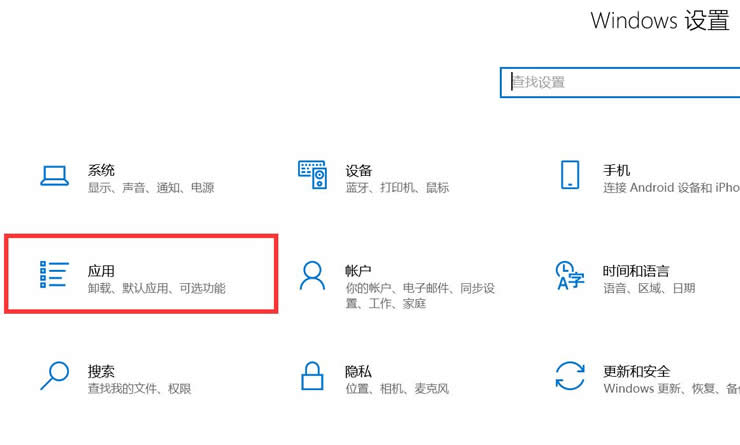
2、点击应用和功能--可选功能。
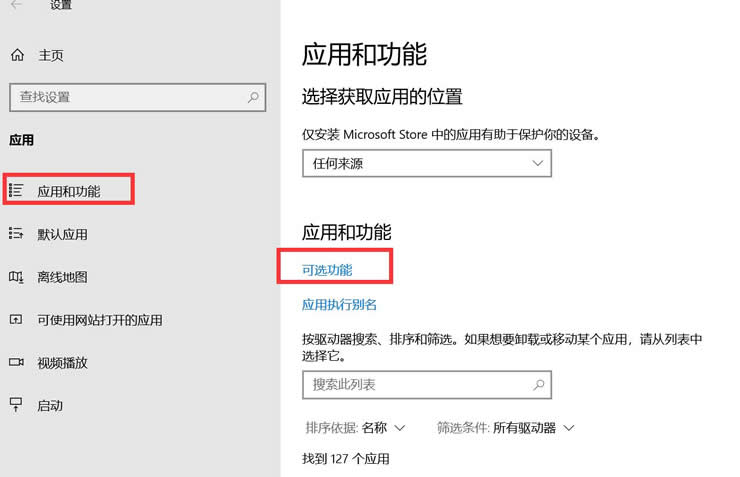
3、点击添加功能--找到记事本--安装,等待安装完成。
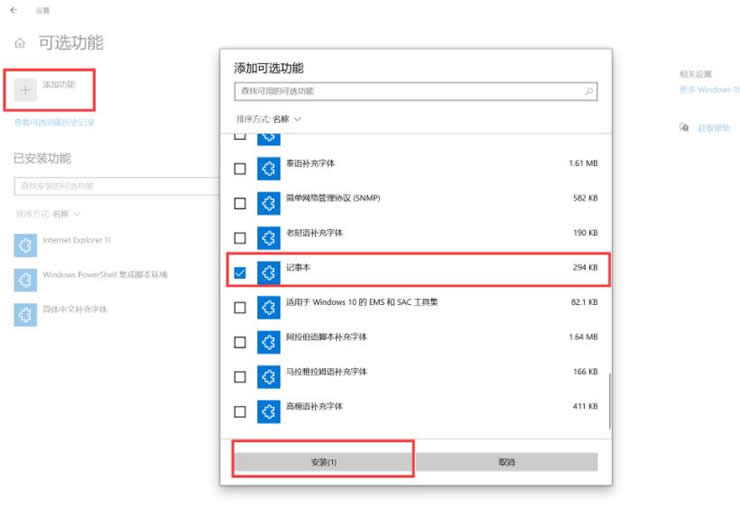
4、按下“win+r”组合键,在打开的窗口中输入“cmd”命令行,进入cmd输入notepad,回车确定。
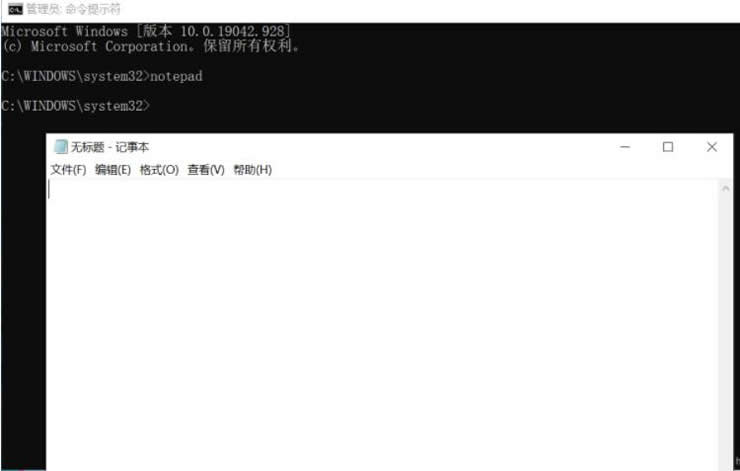
发表评论
共0条
评论就这些咯,让大家也知道你的独特见解
立即评论以上留言仅代表用户个人观点,不代表系统之家立场